AnyDesk 如何遠端重新開機,與修正中文輸入法等電腦錯誤問題
主要的問題有二:
- 如何在遠端電腦操作中文輸入法?
- 如果遠端電腦需要重新開機,是否可以順利再次遠端登入?
下面就整理我的幾個經驗分享。
一,本地端電腦避免使用虛擬桌面
在這篇文章中,我把無人值守的辦公室電腦稱為「遠端電腦」,而在家工作時操作的電腦稱為「本地端電腦」。
第一個經驗建議是,我在 Windows 10 很習慣使用「虛擬桌面」(參考:虛擬桌面快捷鍵攻略: Windows 10 必學第一工作技巧),不過在許多次的測試後,發現如果使用「 AnyDesk 」的同時啟用虛擬桌面,很容易出現遠端工作時的快捷鍵、輸入問題。
這時候,把虛擬桌面關掉,然後重新啟動「 AnyDesk 」遠端桌面,就可以解決問題。(如果您知道更好的設定方式,也歡迎分享)
二,輸入中文時的設定方式
當要切換中文輸入法時,為了避免本地端電腦、遠端電腦的輸入法衝突,可以這樣設定:
- 遠端電腦用滑鼠切換右下方的輸入法為注音、倉頡輸入
- 本地端電腦的輸入法設定為英文、英數輸入法(最好是英文 US 鍵盤)
三,如果需要遠端重新啟動電腦
有時候需要遠端重新啟動電腦的話,「 AnyDesk 」也可以做得到,但有兩個前提:
- 遠端電腦需要「安裝」 AnyDesk ,不能使用免安裝版。
- 遠端電腦不能是硬體關機的狀態。(但可以是休眠狀態,或是開機後要輸入密碼的狀態)
如果遠端電腦沒有安裝「 AnyDesk 」,會顯示下圖權限不足,無法重新啟動的畫面。
接著,本地端電腦連線到遠端電腦時,在連線畫面的上方工具列,選擇「動作」-「重新啟動遠端設備」即可。
這時候,遠端電腦就會開始進行重新開機,最後進入開機前的畫面。
如果遠端電腦有設定開機密碼也不用擔心,這時候本地端的「 AnyDesk 」已經可以遠端連線,也可以輸入開機密碼,登入遠端電腦。
以上是解決「 AnyDesk 」幾個遇到的問題的方法,提供大家參考。
有興趣的朋友,還可進一步研究:
(歡迎社群分享。但全文轉載請來信詢問,禁止修改上述內文,禁止商業使用,並且必須註明來自電腦玩物原創作者 esor huang 異塵行者,及附上原文連結:AnyDesk 如何遠端重新開機,與修正中文輸入法等電腦錯誤問題)
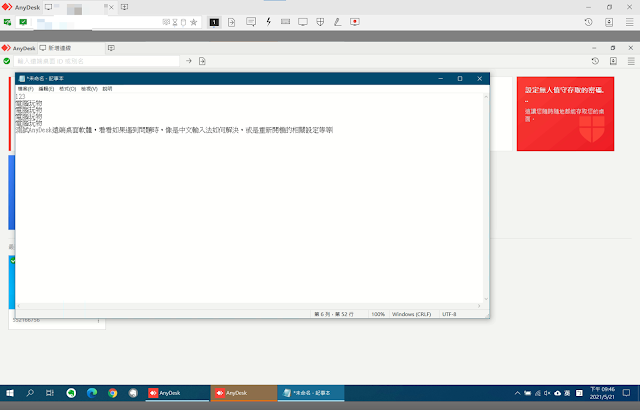



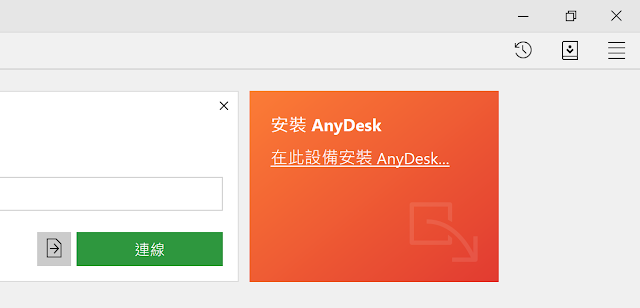


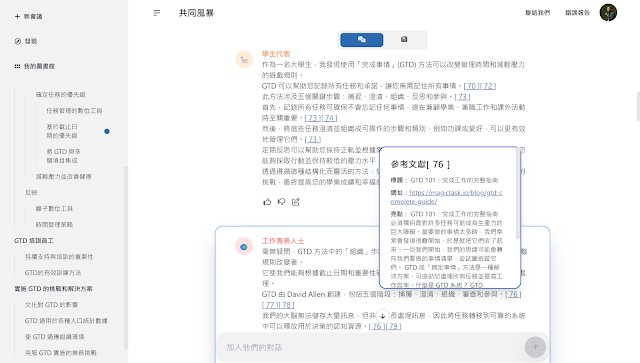




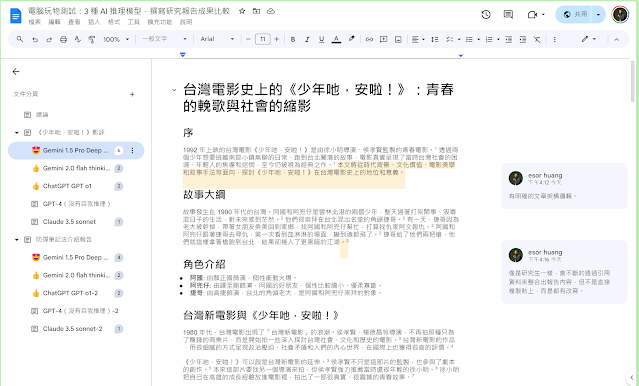



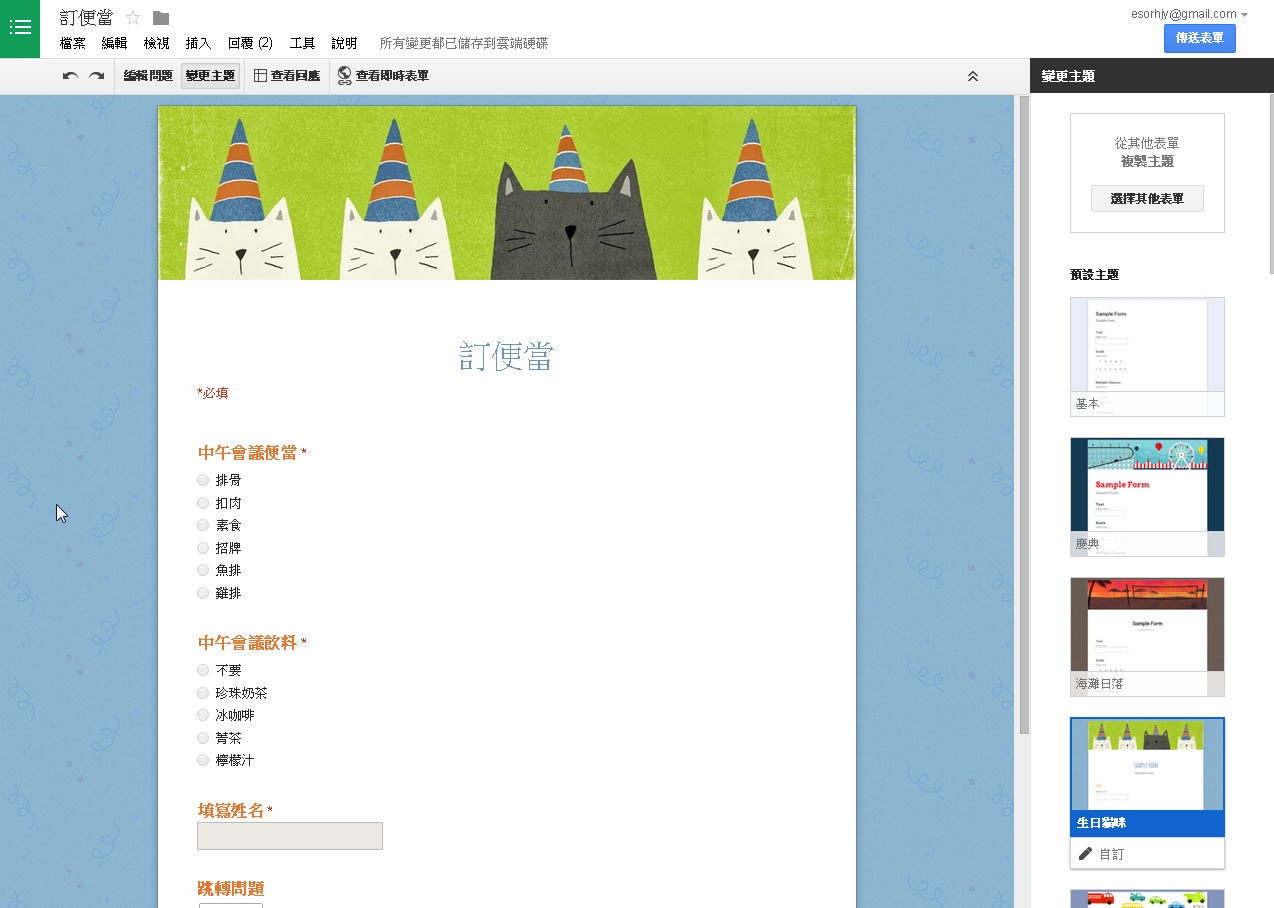
Anydesk 有一個小小缺點.
回覆刪除在客端(遠端)要輸入中文時. 主端(本地端)不能使用中文輸入.
必須把本地端中文輸入關閉. 才能遠端輸入中文.
另外. 在使用時. 右邊shift 不能使用
我居家也是使用AnyDesk 登入遠端電腦
回覆刪除但主機沒啟動的話,還是必須請在公司的同事幫忙開機..(好麻煩)
另外~
如果照您的方式按重新開機的話,AnyDesk 不用再按一次允許嗎?
在AnyDesk設定中啟用無人值守存取,再設定連接密碼,重開後直接用密碼連接就可以了~記得要先設定WINDOWS開機後自動啟動AnyDesk喔~
刪除Anydesk在某次更新後輸入法就變得很難用
回覆刪除切換時本地端與遠端皆會同時切換造成困擾
找了其他類似軟體Awesun
就不會有以上問題 可以試試看
請問要怎麼設定才能啟用「重新啟動遠端設備」呢?這個功能一直無法按下去
回覆刪除我試過按 Ctrl Alt Del就成功了
刪除謝謝分享 解決了我遇到的問題
回覆刪除